Neue Funktionen in Camtasia 2023
Lernen Sie die neuen Funktionen und Verbesserungen in Camtasia 2023 kennen, mit denen es noch einfacher wird, Ihren Videos den letzten Schliff zu verleihen.
Lernen Sie die neuen Funktionen und Verbesserungen in Camtasia 2023 kennen, mit denen es noch einfacher wird, Ihren Videos den letzten Schliff zu verleihen.
Neue Funktionen in Camtasia – Version 2023:
Der Batch-Export-Assistent bietet folgende Vorteile:
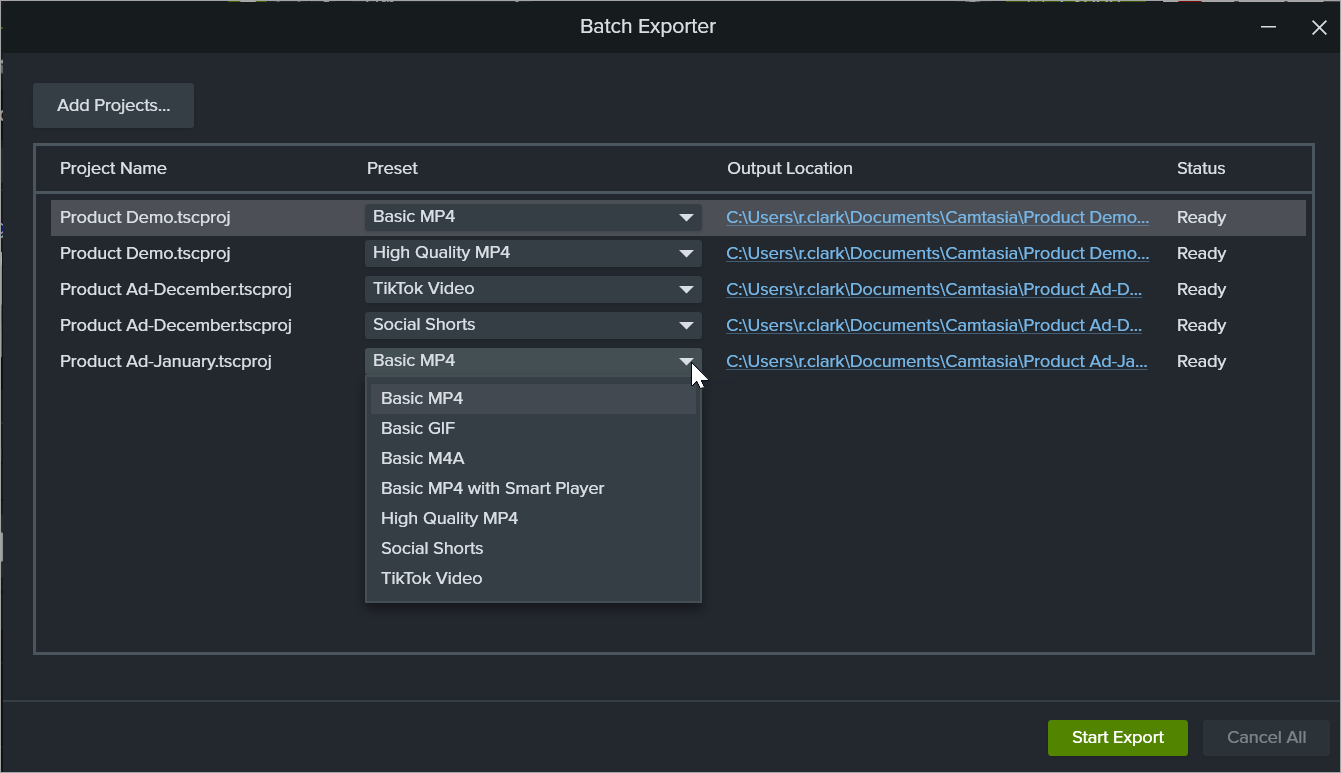
Siehe Batch-Export für Videos.
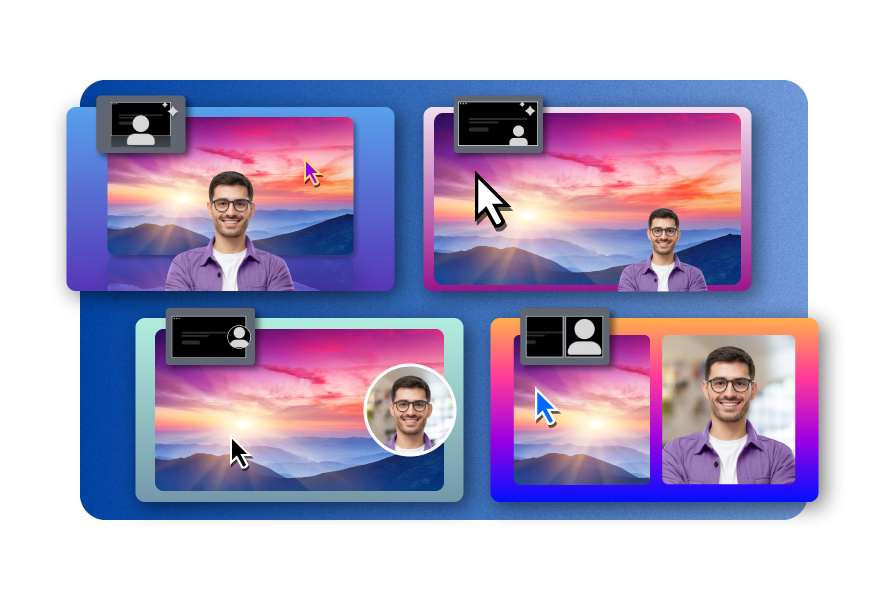
Camtasia bietet jetzt einen unkomplizierten Arbeitsablauf für die Videoerstellung namens Camtasia Rev. Damit ist der Weg zu eindrucksvollem Content einfacher als je zuvor. Ein paar Klicks genügen, damit aus Bildschirmaufzeichnungen, Webkamera-Aufnahmen und Audiodaten ein fesselndes Video wird.
Sie können Ihre Aufnahme in Camtasia Rev ganz einfach anpassen, indem Sie in den Tabs für Größe, Layout, Hintergrund, Effekt und Filter die gewünschten Optionen auswählen. Anschließend können Sie das Video zur weiteren Bearbeitung an den Camtasia Editor übermitteln oder es gleich exportieren.
Siehe Ihr erstes Video erstellen.
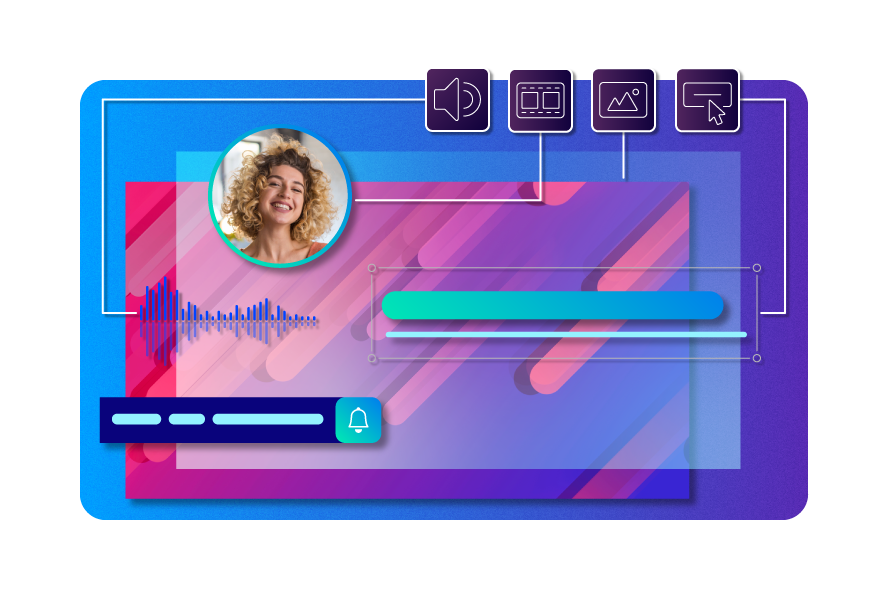
Es ist jetzt leichter denn je, auf Assets zuzugreifen und sie Ihren Projekten hinzuzufügen! Ab sofort können Sie direkt in Camtasia zwischen mehr als 20 Millionen professionellen, lizenzgebührenfreien Video-Assets wählen. So können Sie Ihren Videoprojekten mit Fotos, Videoclips, Audio-Tracks und anpassbaren digitalen Inhalten ein professionelles Aussehen verleihen, ohne den Editor verlassen zu müssen.
Siehe Videos mit Camtasia Assets verbessern.
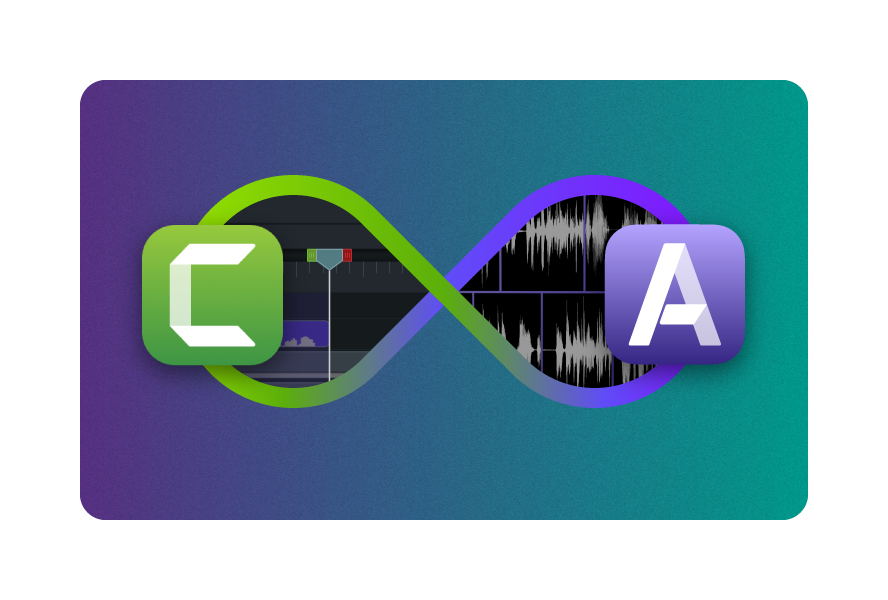
Die Synchronisierung von Camtasia und Audiate wurde optimiert. Damit ist das Bearbeiten von Videos und Verbessern von Audiodateien mit Audiate schneller als je zuvor. Sie können ganz einfach zwischen Audiate und Camtasia wechseln, um Ihre Videos wie Text zu bearbeiten.
Audiate kann jetzt aus der Audiotranskription auch automatisch dynamische Untertitel generieren. So ist es ganz einfach, Ihren Videos interessante, aussagekräftige Untertitel hinzuzufügen.
Siehe Schnellere Bearbeitung mit Audiate.
Sie können den Sprecherkommentar, Musikclips, Soundeffekte oder andere Audiodaten visuell animieren, um statische Videobilder aufzulockern.
Siehe 4 Arten, Audioclips zu visualisieren.
Haben Sie genug davon, endlose Stunden durch Videomaterial zu navigieren, um endlich den perfekten Punkt für die Bearbeitung zu finden? Sich einen Clip nach dem anderen im Zeitlupentempo anzusehen, während die Zeit verrinnt? Von dieser herkömmlichen Art der Videobearbeitung können Sie sich jetzt verabschieden, denn wir haben etwas Neues für Sie: die Wiedergabe mit variabler Geschwindigkeit, ermöglicht durch die magischen JKL-Tastaturbefehle!
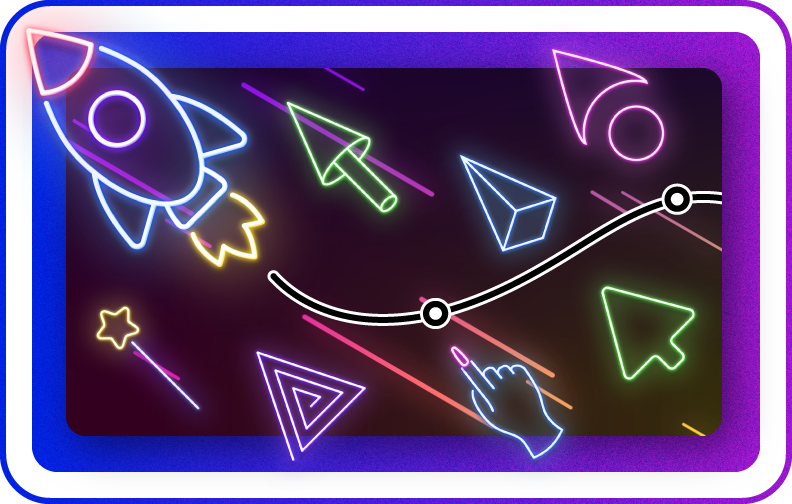
Ersetzen Sie Ihren Mauszeiger mit unserer neuen Funktion „Cursorsymbol ersetzen“ – ein besonderer Effekt, der ein Lächeln auf die Gesichter Ihrer Zielgruppe zaubert. Nutzen Sie dafür zum Beispiel unsere exklusiven Cursor-Sets mit handgezeichneten Symbolen oder im Neon-Design, oder importieren Sie eigene Bilder – etwa Ihr Logo oder einen Avatar.
Siehe Cursor und Cursorpfad anpassen.
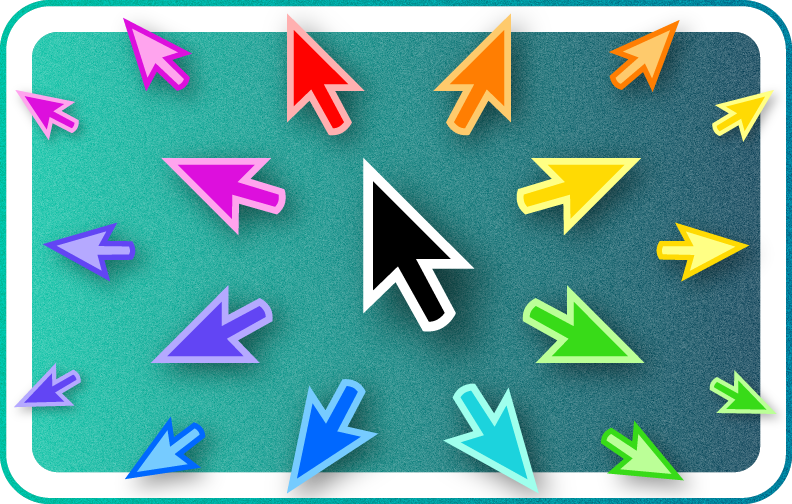
Mit dem Effekt „Cursorfarbe“ wird Ihr Cursor lebendig. Machen Sie Ihr Publikum mit leuchtenden Farben auf den Cursor aufmerksam oder färben Sie ihn passend zu Ihrem Markendesign ein. Sie finden den neuen Effekt auf dem Tab „Cursoreffekte“.
Siehe Effekt zum Cursor hinzufügen.
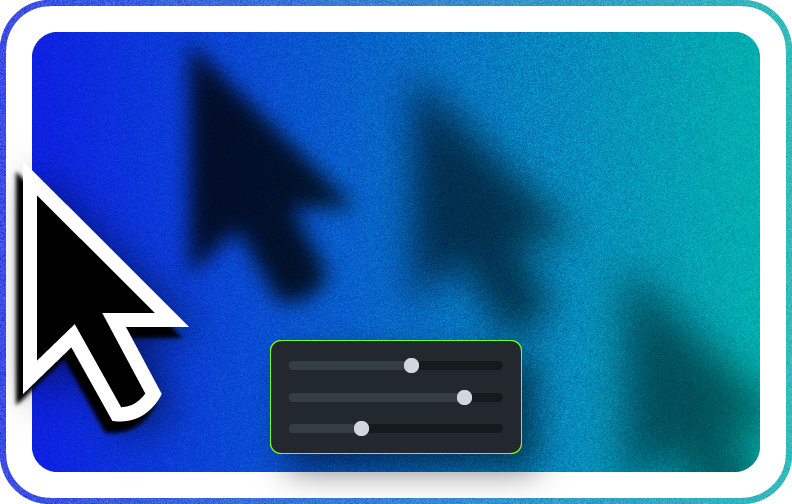
Mit dem Effekt „Cursorschatten“ können Sie den Winkel, den Versatz, die Unschärfe und die Deckkraft eines Cursorschattens dynamisch anpassen. Fügen Sie Ihrem Cursor mehr Tiefe hinzu, vergrößern Sie ihn und verstärken Sie den Kontrast, damit er garantiert nicht übersehen wird.
Siehe Effekt zum Cursor hinzufügen.
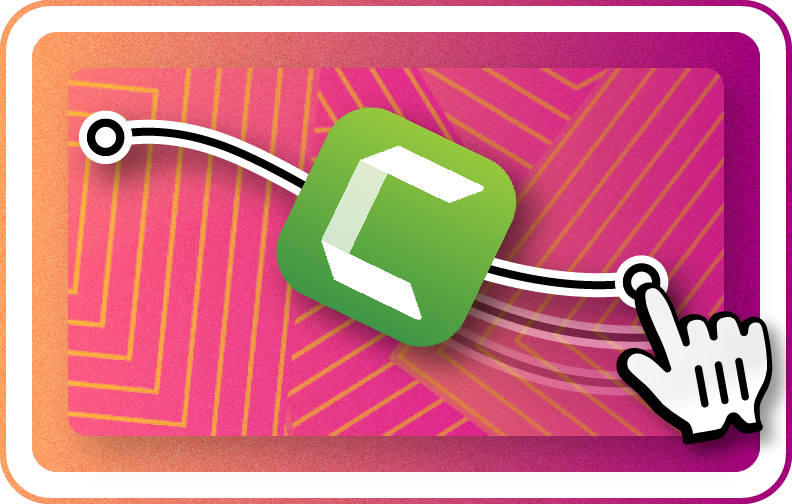
Mit dem Effekt „Bewegungspfad“ lassen Sie beliebige Medien entlang eines Pfades durch Ihr Video schweben. Wenn Sie die automatische Ausrichtung aktivieren, dreht sich das Element auf seinem Weg ganz natürlich. Und in den Eigenschaften können Sie Linientyp und Beschleunigung des Bewegungsablaufs bis ins Detail anpassen. Kreative Ideen lassen sich so leicht umsetzen!
Siehe Objekte bewegen (Bewegungspfad).
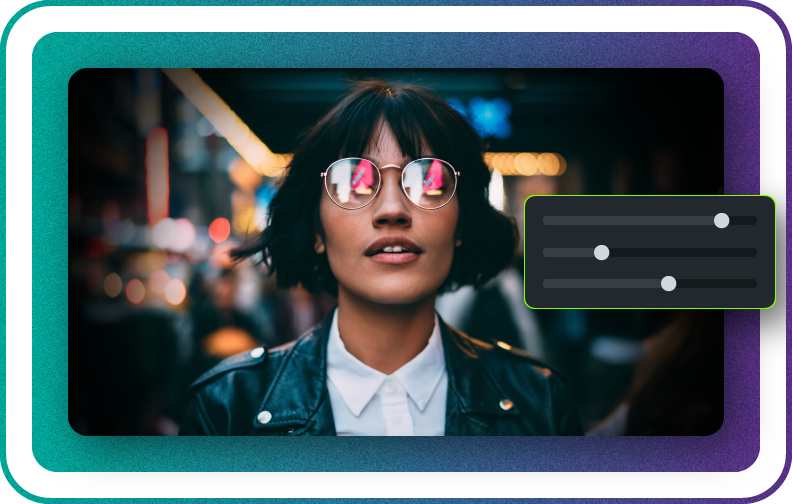
Mit dem neuen Effekt „Vignette“ erzeugen Sie im Handumdrehen eine Einfassung, die die Aufmerksamkeit des Publikums auf das lenkt, was im Zentrum des Bildes steht – ähnlich wie im Kino. Der Effekt lässt sich über ein paar einfache Einstellungen individuell anpassen und gestalten.
Siehe Überblick über visuelle Effekte.

Mit Camtasia Filtern können Sie Ihren Inhalten einen cineastischen, nostalgischen oder futuristischen Touch verleihen. Auf dem Tab „Visuelle Effekte“ finden Sie jetzt unter „Filter“ 32 individuelle Farbfilter (Farb-LUTs).
Siehe Farben und Schattierungen in einem Video bearbeiten (Filter).

Ihnen fehlen Zeit, Geduld oder das Budget, um einen Greenscreen aufzustellen? Kein Problem – die KI regelt das für Sie. Nehmen Sie ein beliebiges Video und zaubern Sie mit dem Effekt „Hintergrund entfernen“ sofort den Hintergrund weg.
Siehe Hintergrund aus einem Video entfernen.

Mit dem neuen Bearbeitungsmodus „Eckpunkte verschieben“ können Sie Ihr Bild oder Video in eine 3D-Perspektive einpassen. Jetzt ist es ganz einfach, beliebige Elemente perfekt auf einen Monitor, Fernseher, ein Smartphone oder ein beliebiges anderes Format anzupassen.
Siehe 3D-Effekt erzeugen (Eckpunkte verschieben).
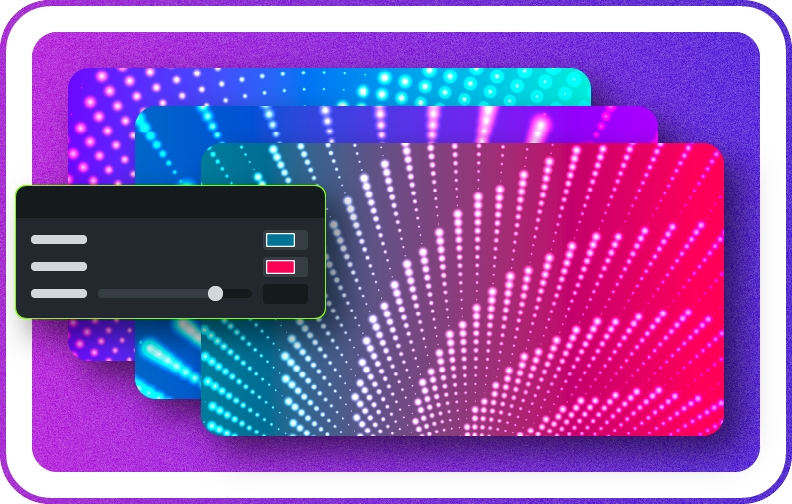
Hochwertige, beeindruckende visuelle Elemente lassen sich ohne viel Aufwand erstellen. Vollständig anpassbare Eigenschaften eröffnen Ihnen ganz neue Möglichkeiten. Sie müssen sich nicht mit Stock-Fotos zufriedengeben – schaffen Sie innerhalb von Sekunden Ihre eigenen ausdrucksstarken Hintergründe. Klicken Sie auf den Tab „Bibliothek“ und wählen Sie den Ordner „Dynamic Backgrounds“, um die Hintergrundoptionen zu erkunden.
Siehe Dynamischen Hintergrund hinzufügen.
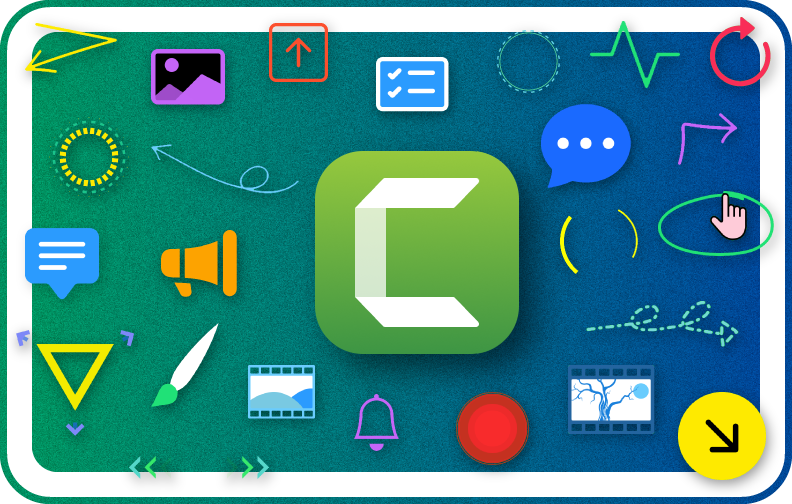
Die Asset-Bibliothek von Camtasia 2023 wurde komplett überarbeitet und mit jeder Menge neuer Elemente aufgefüllt. Mit den mächtigen und flexiblen Optionen in der Eigenschaften-Auswahl und den dynamischen Eigenschaften können Sie die Assets bequem an Ihre individuellen Vorstellungen anpassen.
Siehe Bibliotheks-Assets anpassen.
Die Deadline rückt näher und Sie brauchen jetzt sofort beeindruckende Ergebnisse? Unser Asset-Service in der Cloud bietet eine umfassende Sammlung von anpassbaren Titeln, Bauchbinden, Animationen, Animationsgrafiken und vieles mehr. Das Content-Team von TechSmith arbeitet ständig daran, die besten neuen Elemente für Ihr nächstes Video bereitzustellen: Kostenlose Assets, kostenpflichtige Premium-Assets und eine Auswahl aktueller Assets. All das finden Sie jetzt auch in Ihrem Camtasia Startfenster, gleich unter den zuletzt geöffneten Projekten.
Sie suchen Inspiration? Sie brauchen ein attraktives Layout, das Sie mit einem Titel und einem Screenshot ergänzen können? Oder einen eleganten Rahmen für Ihren Content, der auf Mobilgeräten und Desktopsystemen funktioniert? Unsere neuen, unstrukturierten Vorlagen liefern dafür den perfekten Startpunkt, ohne Ihnen eine narrative Struktur aufzuzwingen, die für Ihre Zwecke nicht passt.
Siehe Vorlagen verwenden.
Camtasia unterstützt Farben für Lottie-Animationen. So können Sie stylische Animationen im Handumdrehen an Ihr Markendesign anpassen. Mit der Eigenschaften-Auswahl geht das jetzt noch besser. Wenn Sie Lottie-Animationen gruppieren, wird im Eigenschaftenbereich automatisch eine Farbauswahl generiert. Im Editor für die Eigenschaften-Auswahl können Sie die Farben für Lottie-Animationen an die Farben Ihres Schemas angleichen. Damit ist es leichter denn je, Elemente aus der Camtasia Asset-Bibliothek und dem Asset-Service auf Ihren Stil abzustimmen.
Siehe Benutzerdefinierte Assets erstellen.